유튜브 영상 다운로드 방법을 알아보자.
유튜브 영상을개인적으로 다운로드하여소장하고 싶은 경우가 있다.
(물론, 공유하는 것은 불법이니 주의.)
유튜브 동영상은 기본적으로 다운로드하여 소장할 수 없다.
내가 업로드한 유튜브 영상도
최대 720p 까지만 받을 수 있다고 한다!
그리하여 필자는
쉽고 간단한 유튜브 동영상 저장 방법을 소개한다.
그중에 가장 쉽고 빠른 방법인 '사이트' 활용이다.
아래 내용을 보자.
'Savefrom' 사이트 사용.

Savefrom.net 바로가기
https://ko.savefrom.net/221/
유튜브 영상 다운로드 사이트에서 하기.
Savefrom은 아마도 국내에서
가장 많이 알려진 사이트일 것이다.
▶ Savefrom.net 사이트 사용 방법 은
아래와 같다.
1번 방법 - 사이트를 들어가서
첫 페이지의 녹색 네모 상자 안에받고 싶은 유튜브 동영상 주소를
붙여 넣기 하고,우측 다운로드 버튼을 누르면 유튜브 동영상 다운로드가 시작된다
'y2mate' 사이트 사용

y2mate.com 바로가기
y2mate 사이트에서 유튜브 다운받기
Y2 mate 역시 위 사이트와
사용방법은 비슷하다.
▶ Y2 mate 사이트 사용 방법
*1번 방법 - 첫 페이지의 빨간 네모 박스 안에
유튜브 동영상 주소를 붙여 넣기 하고
Start 버튼을 누르면
유튜브 동영상 다운이 시작된다.
히토미다운로드

| Hitomi Downloader 64비트 다운로드 | 설치가 필요없는 휴대용(포터블) |
| Hitomi Downloader 32비트 다운로드 | 설치가 필요없는 휴대용(포터블) / 개발이 중단된 버전 : 최종 버전 v2.7n |
| 크롬 확장 프로그램 다운로드 | 크롬 브라우저의 '확장 프로그램 관리자'에서 '개발자 모드' 활성화하여 사용 |
| 스크립트 및 플러그인 다운로드 | 다운로드 스크립트 추가 |
Hitomi Downloader 64비트 다운로드 : https://github.com/KurtBestor/Hitomi-Downloader/releases/tag/v3.8a
Hitomi Downloader 32비트 다운로드 : https://github.com/KurtBestor/Hitomi-Downloader/releases/tag/v2.7h

Hitomi Downloader 크롬 확장 프로그램 다운로드 : https://github.com/KurtBestor/Hitomi-Downloader/wiki/Chrome-Extension

Hitomi Downloader 간단한 사용방법
히토미 다운로더는 설치가 필요없는 단일파일로 제작된 포터블 프로그램입니다. 다운로드한 'hitomi_downloader_GUI.zip'을 압축 해제하고, 'hitomi_downloader_GUI.exe'파일을 더블클릭하면 프로그램이 실행됩니다.
히토미 다운로더는 한국인이 제작한 프로그램이라 도움말도 한국어로 되어 있고, 사용 중 피드백도 개발자와 직접 깃허브 블로그을 통해 원할하게 할 수 있다는 장점이 있습니다.
프로그램 시작
사용하는 윈도우 환경에 따라 'Windows 보안 경고' 창이 나옵니다. 본인이 원하는 네트워크 환경을 선택하고, 그 다음 'Hitomi Downloader' 설정파일이 없다는 창에서 'OK'를 버튼을 클릭하여 시작합니다.
히토미 다운로더 설정파일 저장은 프로그램을 종료할 때 저장 여부를 묻은 창이 나옵니다. 프로그램 종료 시 설정파일을 저장하지않으면, 프로그램을 실행할 때 마다 '저장된 설정파일이 없습니다' 창이 뜹니다.
그리고 자세한 메뉴 설명은 'F1' 기능 키(펑션 키 / Function Key)를 누르시면 자세하게 제작자가 설명해 놓았습니다. 근데 프로그램을 처음 사용하는 것이라 읽어 보아도 거의 이해가 되지않는 다는..... ^^; 아무튼 프로그램이 직관적으로 되어 있어 기본적인 작동 방식만 설명합니다.


프로그램 다운로드 환경 설정
처음 이 프로그램을 접하고 유튜브에서 즐겨 듣는 음악의 동영상과 MP3 다운로드를 테스트해 보았습니다. 프로그램의 기능들이 직관적으로 되어 있고, 마우스를 각각의 버튼에 올려 놓으면 힌트(도움말) 기능이 활성화되어 쉽게 다운로드를 할 수 있었습니다.
그리고 대표 사이트(Hitomi.la / Pixiv / YouTube / Niconico / Instagram / Twitter)는 F5 기능키를 눌러 미리 다운로드 환경을 설정할 수 있습니다.
옵션 → 설정(또는 F5)에서 다운로드 저장 폴더 및 필요한 기본 환경을 본인에게 맞게 설정
저장 폴더는 기본적으로 'hitomi_downloader_GUI.exe' 실행 파일이 있는 폴더에 'hitomi_downloaded_사이트명' 폴더를 만들어 다운로드됨.
최대 다운로드를 할 수 있는 갯수는 16개가 최대이고, 다운로드 시 속도를 조정할 수 있는 스레드는 24개 최대임. 스레드는 작게하면 다운로드 속도가 떨어질 수 있고, 사용하는 컴의 환경에 따라 24개를 유지하면 오히려 속도가 저하될 수 있음.
다운로드 사이트의 특징에 따라 다운로드 환경을 설정. 유튜브의 경우에는 동영상과 MP3 다운로드할 수 있는데, 다운로드 시 이 부분을 결정하고 싶으면 '파일 형식 물어 보기'를 활성화하면 됨.



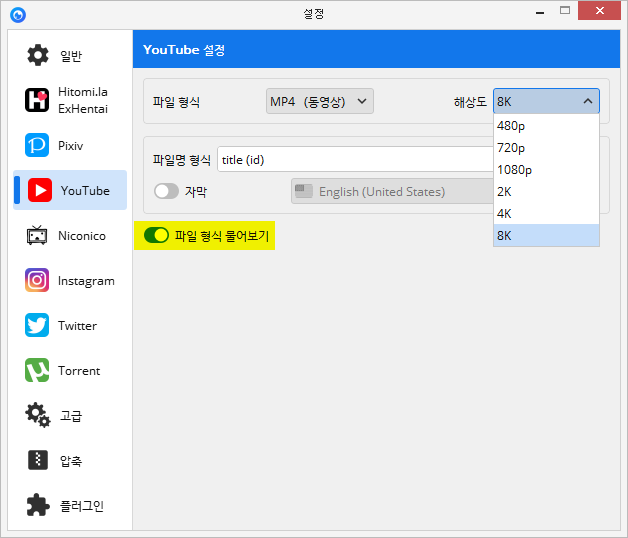
지금까지 유튜브 동영상 다운로드를프로그램 없이 하는 법에 대해 알아보았다.
비록 사이트를 통한 유튜브 동영상 저장이무료이며 가장 단순하게 사용가능하지만,
크롬이나 프로그램 사용을 통해절차를 줄이는 것이 편리하다.